Garmin NUVI 760 NA, VOLVO User Manual [de]
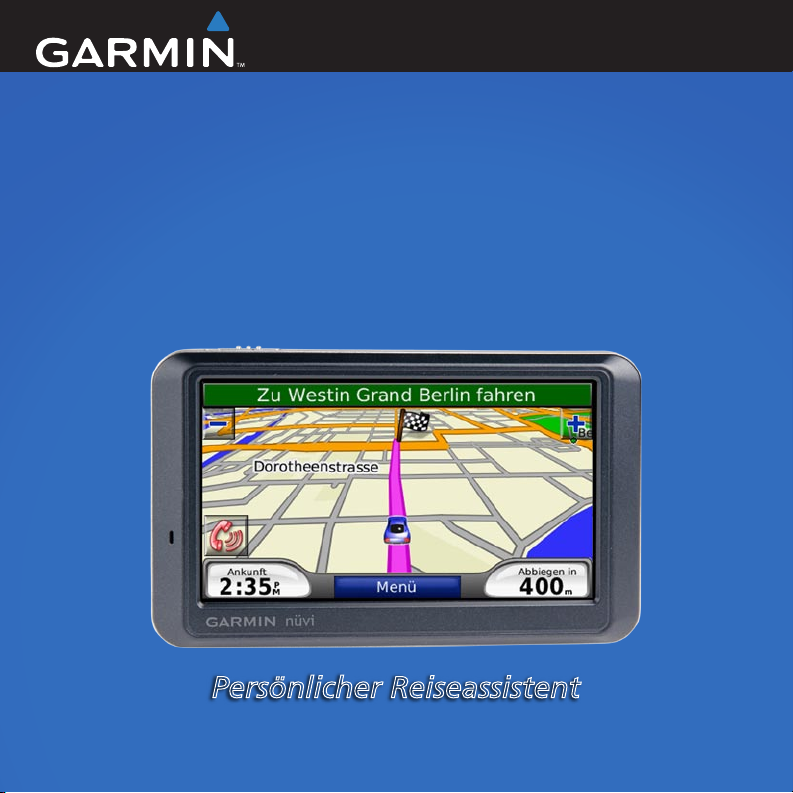
Benutzerhandbuch
nüvi
Persönlicher Reiseassistent
®
760 für Volvo
®
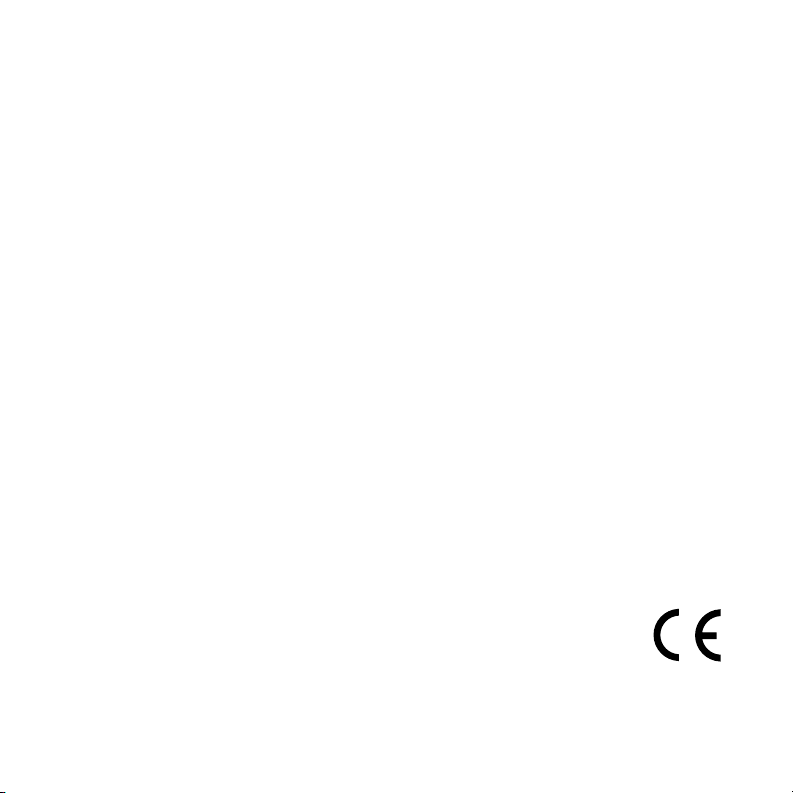
© 2007–2008 Garmin Ltd. oder deren Tochterunternehmen
Garmin International, Inc.
1200 East 151st Street,
Olathe, Kansas 66062, USA
Tel.: +1-913-397-8200 oder
+1-800-800-1020
Fax: +1-913-397-8282
Garmin (Europe) Ltd.
Liberty House, Hounsdown Business Park,
Southampton, Hampshire, SO40 9RB, Großbritannien
Tel.: +44 (0) 870-850-1241
(von außerhalb Großbritanniens)
0808-238-0000 (innerhalb Großbritanniens)
Garmin Corporation
No. 68, Jangshu 2nd Road, Shijr,
Taipei County, Taiwan
Tel.: 886-226-42-9199
Fax: 886-226-42-9099
Fax: +44 (0) 870-850-1251
Alle Rechte vorbehalten. Sofern in dieser Vereinbarung nichts anderes bestimmt ist, darf ohne ausdrückliche schriftliche Genehmigung durch Garmin kein Teil dieses Handbuchs zu irgendeinem Zweck reproduziert, kopiert, übertragen, weitergegeben,
heruntergeladen oder auf Speichermedien jeglicher Art gespeichert werden. Garmin genehmigt hiermit, dass eine einzige Kopie
dieses Handbuchs auf eine Festplatte oder ein anderes elektronisches Speichermedium zur Ansicht heruntergeladen und eine
Kopie des Handbuchs oder der Überarbeitungen des Handbuchs ausgedruckt werden kann, vorausgesetzt, diese elektronische
Kopie oder Druckversion enthält den vollständigen Text des vorliegenden Copyright-Hinweises; darüber hinaus ist jeglicher
unbefugter kommerzieller Vertrieb dieses Handbuchs oder einer Überarbeitung des Handbuchs strengstens verboten.
Die Informationen im vorliegenden Dokument können ohne Ankündigung geändert werden. Garmin behält sich das Recht
vor, Änderungen und Verbesserungen an seinen Produkten vorzunehmen und den Inhalt zu ändern, ohne Personen oder Organisationen über solche Änderungen oder Verbesserungen informieren zu müssen. Auf der Garmin-Website (
www.garmin.com)
nden Sie aktuelle Updates sowie zusätzliche Informationen zu Verwendung und Betrieb dieses und anderer Garmin-Produkte.
Garmin®, nüvi®, MapSource® und TourGuide® sind Marken von Garmin Ltd. oder deren Tochtergesellschaften, die in den USA
und anderen Ländern eingetragen sind. Garmin Lock
™
und myGarmin™ sind Marken von Garmin Ltd. oder deren Tochtergesell-
schaften. Diese Marken dürfen nur mit ausdrücklicher Genehmigung von Garmin verwendet werden.
Volvo® ist eine eingetragene Marke von AB Volvo und Volvo Car Corporation. Die Wortmarke Bluetooth® und die Bluetooth-
Logos sind Eigentum von Bluetooth SIG, Inc. und werden von Garmin aus-schließlich unter Lizenz verwendet. Windows
ist eine in den USA und/oder in anderen Ländern eingetragene Marke der Microsoft Corporation. Mac
eingetragene Marken von Apple Computer, Inc. Audible.com
von Audible, Inc. © Audible, Inc. 1997–2005. SaversGuide
®
, AudibleManager® und AudibleReady® sind eingetragene Marken
®
ist eine eingetragene Marke von Entertainment Publications, Inc.
®
und iTunes® sind
®
Weitere Marken und Markennamen sind Eigentum ihrer jeweiligen Inhaber.
Mai 2008 Teilenummer 190-00866-32 Überarb. B
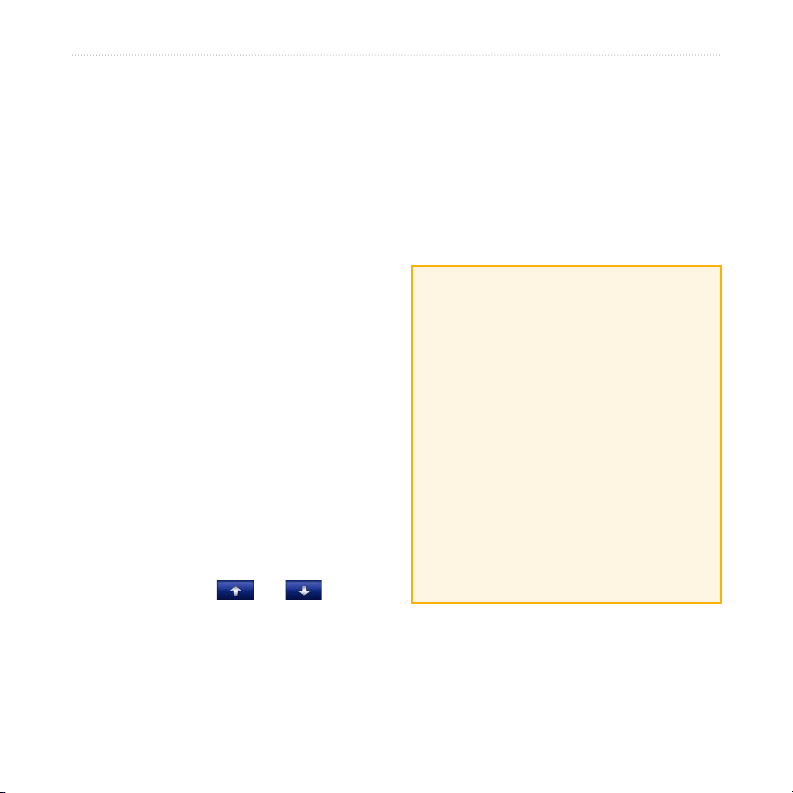
EinlEitung
EinlEitung
Vielen Dank, dass Sie sich für das
Navigationsgerät Garmin
entschieden haben.
Im Handbuch verwendete Konventionen
Wenn Sie aufgefordert werden, auf etwas zu
„tippen“, berühren Sie mit dem Finger ein
Element auf dem Bildschirm.
Im Text werden kleine Pfeile (>) angezeigt, die
darauf hinweisen, dass Sie auf eine Anzahl von
Elementen auf dem Bildschirm tippen sollen.
Wenn Sie z. B. die Anweisung „Tippen Sie auf
Zieleingabe > Favoriten“ lesen, berühren Sie
die Schaltäche Zieleingabe und anschließend
Favoriten.
Tipps und Kurzbefehle für den nüvi
Kehren Sie schnell zur Menüseite
•
zurück, indem Sie die Schaltäche
Zurück etwas länger berühren.
•
Tippen Sie auf
um weitere Optionen anzuzeigen.
Tippen Sie etwas länger auf diese
Schaltächen, um schneller zu
blättern.
®
nüvi® 760
und ,
myGarmin™
Unter www.garmin.com/volvo nden
Sie Informa-tionen zu den neuesten
Dienstleistungen für den nüvi 760:
Registrieren des Geräts.
•
•
Abonnieren von Online-Dienstleistungen
zu Radarkontrollen (siehe
•
Freischalten optionaler Karten.
Seite 38).
Direktlinks
Suchen eines Volvo® Händlers: Seite 8
•
Anpassen des nüvi: Seite 30
•
Hinzufügen eines Zwischenziels:
•
Seite 5
Wählen von Umwegen: Seite 6
•
Anpassen der Lautstärke: Seite 6
•
Sperren des Bildschirms: Seite 6
•
Suchen einer Adresse: Seite 7
•
Koppeln eines Mobiltelefons: Seite 16
•
Wiedergeben von Musik: Seite 21
•
Übertragen von Dateien: Seite 24
•
nüvi 760 für Volvo – Benutzerhandbuch i
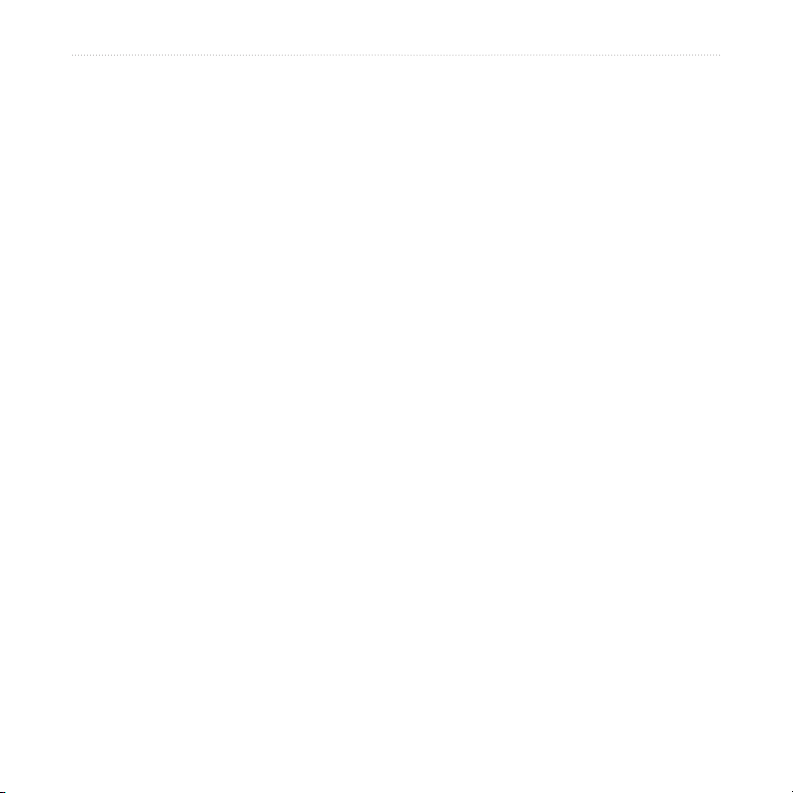
EinlEitung
inhaltsvErzEichnis
Einleitung ...................................... i
Im Handbuch verwendete
Konventionen ..................................... i
Tipps und Kurzbefehle für den nüvi ...... i
myGarmin™ .......................................... i
Direktlinks ............................................. i
Erste Schritte ............................... 1
Lieferumfang........................................ 1
nüvi ......................................................1
Schritt 1: Anbringen des nüvi ............... 2
Schritt2:Kongurierendesnüvi.......... 3
Schritt 3: Empfangen von
Satellitensignalen ..............................3
Schritt 4: Verwenden des nüvi ............. 3
Suchen von Zielorten........................... 4
Folgen von Routen .............................. 5
Hinzufügen eines Zwischenziels .........5
Wählen einer Umleitung ...................... 6
Anhalten der Route.............................. 6
Anpassen der Lautstärke..................... 6
Sperren des Bildschirms...................... 6
Zieleingabe ................................... 7
Optionen der Seite „Los“ .....................7
Suchen von Adressen..........................7
Suchen von Orten durch Eingabe
des Namens .....................................8
Suchen eines autorisierten Volvo®
Händlers ............................................ 8
Suchen von kürzlich gesuchten
Orten ................................................. 9
Festlegen eines Ausgangsorts ............ 9
Favoriten............................................ 10
Suchen von Orten mit der Karte ........ 11
Eingeben von Koordinaten ................ 11
Suchen in der Nähe eines
anderen Orts ................................... 12
Erstellen und Wählen von Routen ..... 12
Navigation per Luftlinie ...................... 13
Zu Fuß zu einem Ziel gehen.............. 13
ii nüvi 760 für Volvo – Benutzerhandbuch
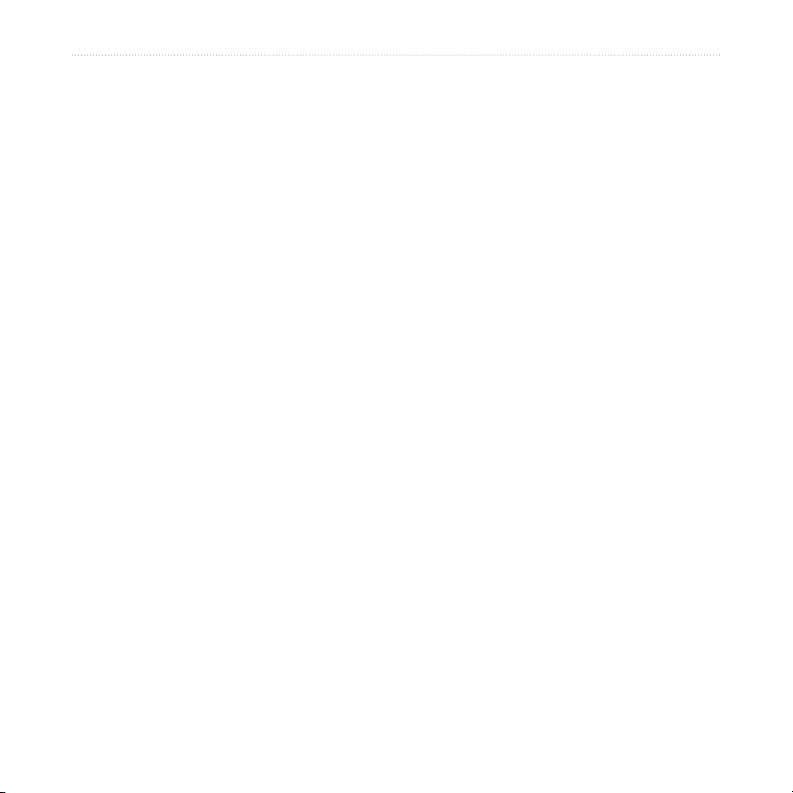
EinlEitung
Verwenden der Hauptseiten ..... 14
Kartenseite ........................................14
Reiseinformationsseite ...................... 15
Abbiegelistenseite .............................15
Abbiegeinformationsseite .................. 15
Verwenden der
Freisprechfunktion .................... 16
Koppeln eines Mobiltelefons.............. 16
Annehmen von Anrufen .................... 17
Eingehende Anrufe ........................... 17
Telefonmenü ...................................... 18
SMS-/Textnachrichten ....................... 20
Verwenden des Media Player ... 21
Wiedergeben von Musik .................... 21
Wiedergeben von
Audible-Hörbüchern ........................ 23
Verwalten von Dateien .............. 24
Unterstützte Dateitypen ..................... 24
Übertragen von Dateien ....................24
Löschen von Dateien ........................ 25
Verwenden des Travel Kit ......... 26
Einstellungen .....................................26
Eigene Daten ..................................... 26
Hilfe ...................................................26
Bildbetrachter ....................................26
Routen ...............................................26
Weltzeituhr ........................................ 27
Taschenrechner ................................ 27
Währungsrechner .............................. 27
Einheitenrechner ..............................28
Sprachführer ...................................... 28
Anpassen des nüvi .................... 30
Ändern der Systemeinstellungen....... 30
Ändern der
Navigationseinstellungen ................ 30
Anpassen der
Anzeigeeinstellungen ......................31
Aktualisieren der Zeiteinstellungen.... 31
Einrichten der Sprachen .................... 32
Ändern der Karteneinstellungen ........ 32
Hinzufügen von
Sicherheitseinstellungen ................. 33
nüvi 760 für Volvo – Benutzerhandbuch iii
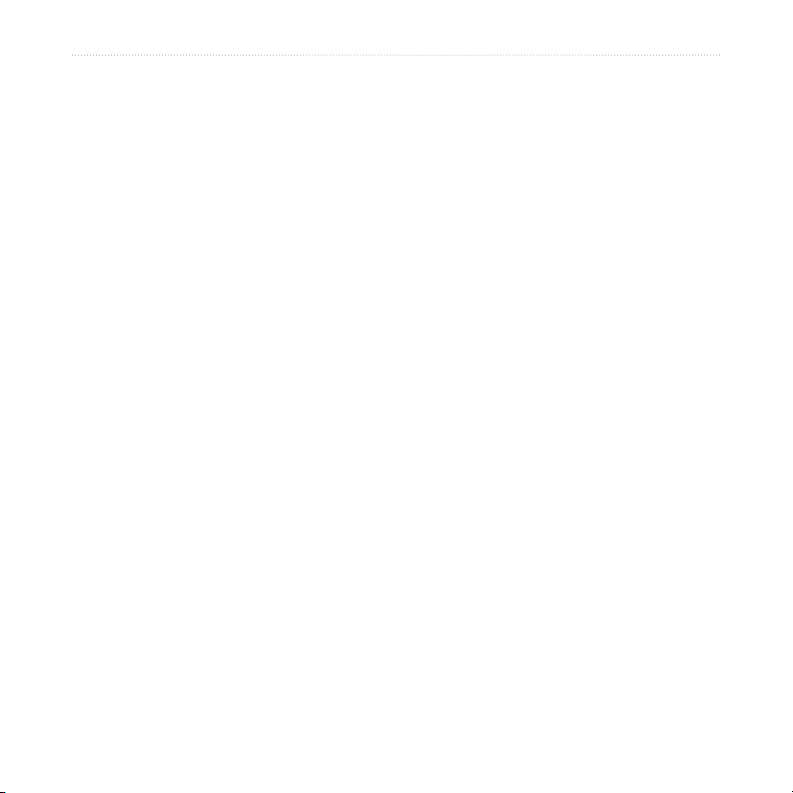
EinlEitung
Bluetooth-Einstellungen..................... 33
Ändern der Einstellungen für
Annäherungspunkte ........................34
Anpassen der Lautstärke................... 35
Wiederherstellen aller
Einstellungen ..................................35
Löschen von Benutzerdaten .............. 35
Anhang ....................................... 36
Auadendesnüvi ..............................36
Kalibrieren des Bildschirms ............... 36
Zurücksetzen des nüvi....................... 36
Sichern des nüvi ................................36
Zusätzliche Karten ............................. 37
Aktualisieren der Software................. 37
Extras und optionales Zubehör.......... 37
Informationen zum Akku ................... 39
Informationen zu
GPS-Satellitensignalen ................... 40
Pegendesnüvi ...............................40
Konformitätserklärung .......................42
Software-Lizenzvereinbarung ............ 42
Volvo® - Eingeschränkte
Gewährleistung ............................... 42
Technische Daten .............................. 43
Fehlerbehebung ................................44
Index ........................................... 46
iv nüvi 760 für Volvo – Benutzerhandbuch
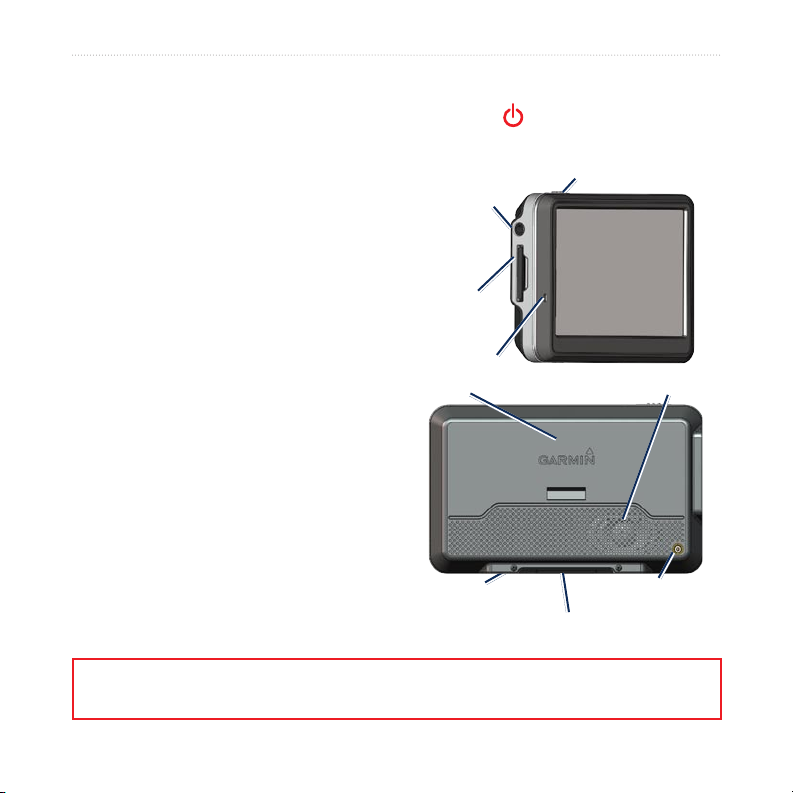
ErstE schrittE
ErstE schrittE
Lieferumfang
GPS-Gerät nüvi.
USB-Kabel zum Anschließen des nüvi
an den Computer. Der nüvi wird als
Massenspeichergerät an den Computer
angeschlossen. Siehe
Netzkabel zum Anschluss an eine
Netzsteckdose.
Tragetasche zum Schutz des nüvi vor
Kratzern und unbeabsichtigter Berührung
des Bildschirms.
Schnellstartanleitung.
Seiten 24–25.
nüvi
Zum Ein- oder Ausschalten des Geräts nach
links schieben Zum Sperren des Bild-
Kopfhörer-/
Audioausgang
SD-Karten-
steckplatz
Ein-/Aus-Schalter:
schirms nach rechts schieben
Mikrofon
GPS-Antenne
Mini-USB-Anschluss
Seriennummer
Lautsprecher
Externer
Antennenanschluss
WARNUNG: Lesen Sie alle Produktwarnungen und sonstigen wichtigen Informationen der
Anleitung
Wichtige Sicherheits- und Produktinformationen, die dem Produkt beiliegt.
nüvi 760 für Volvo – Benutzerhandbuch 1
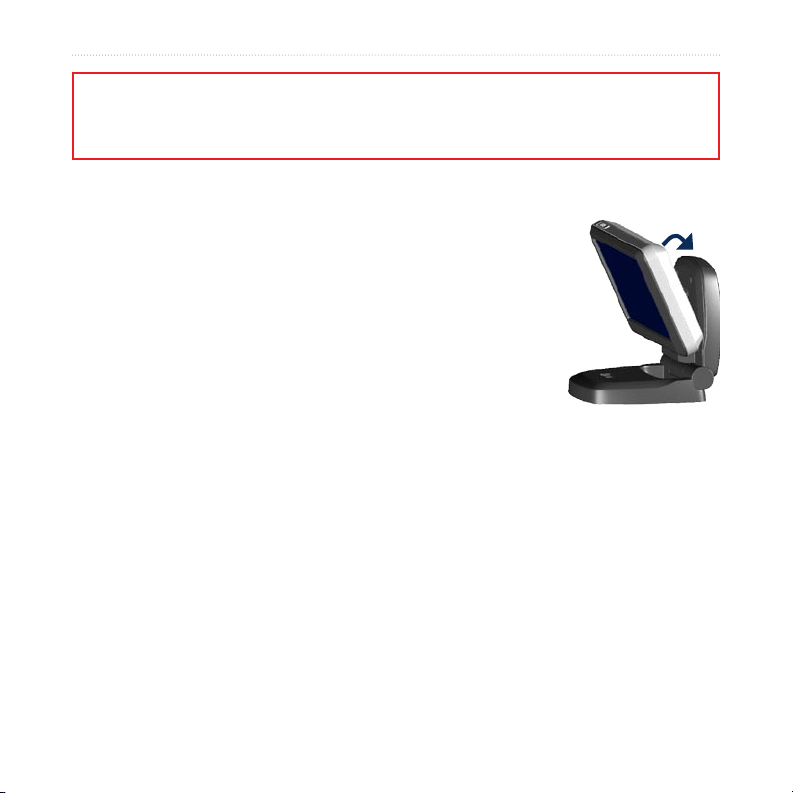
ErstE schrittE
WARNUNG: Dieses Produkt ist mit einem Lithium-Ionen-Akku ausgestattet, der nicht ausge-
tauscht werden kann. Informationen zu wichtigen Sicherheitswarnungen zu Akkus nden Sie in
der Anleitung
Wichtige Sicherheits- und Produktinformationen.
Schritt 1: Anbringen des nüvi
1. Klappen Sie die Halterung in Richtung Windschutzscheibe auf.
2. Setzen Sie die Unterseite des nüvi in die Halterung ein.
3. Drücken Sie den nüvi zurück, bis er einrastet.
Das Gerät schaltet sich automatisch ein, wenn es angebracht und das
Fahrzeug angelassen ist.
Entnehmen Sie den nüvi aus der Halterung, indem Sie die Entriegelungstaste
auf der Rückseite nach oben ziehen und den nüvi nach vorne kippen.
2 nüvi 760 für Volvo – Benutzerhandbuch
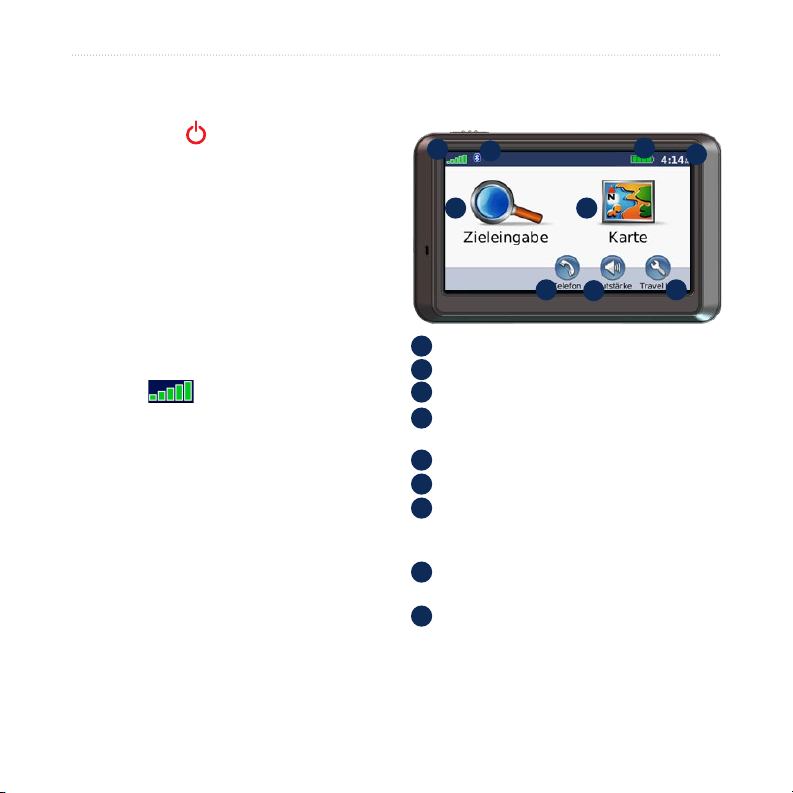
ErstE schrittE
Schritt2:Kongurierendes
nüvi
Schieben Sie den Ein/Aus-Schalter nach
links, um den nüvi einzuschalten. Befolgen Sie
Schritt 4: Verwenden des nüvi
A
B
C
D
die Anweisungen auf dem Bildschirm.
Schritt 3: Empfangen von
E F
Satellitensignalen
Begeben Sie sich im Freien an eine Stelle,
an der hohe Gebäude nicht den Empfang
stören. Halten Sie das Fahrzeug an, und
schalten Sie den nüvi ein. Das Erfassen
von Satellitensignalen kann einige Minuten
dauern.
C
C
Die Balken
zeigen die Stärke
des GPS-Satellitensignals an. Wenn ein
Balken grün angezeigt wird, hat der nüvi
Satellitensignale empfangen. Danach
können Sie einen Zielort auswählen und
dorthin fahren. Weitere Informationen zu
GPS nden Sie auf Seite 40 und im Internet
unter
www.garmin.com/aboutGPS.
G
H
I
A
Stärke des GPS-Satellitensignals
B
Status der Bluetooth®-Technologie
C
Akkuladestand
D
Aktuelle Zeit; tippen Sie hier, um die
Zeiteinstellungen zu ändern.
E
Tippen Sie hier, um einen Zielort zu suchen.
F
Tippen Sie hier, um die Karte anzuzeigen.
G
Tippen Sie hier, um bei Anschluss eines
kompatiblen Mobiltelefons einen Anruf zu
tätigen.
H
Tippen Sie hier, um die Lautstärke
anzupassen.
I
Tippen Sie hier, um auf Funktionen wie
Media Player, Einstellungen und die Hilfe
zuzugreifen.
nüvi 760 für Volvo – Benutzerhandbuch 3
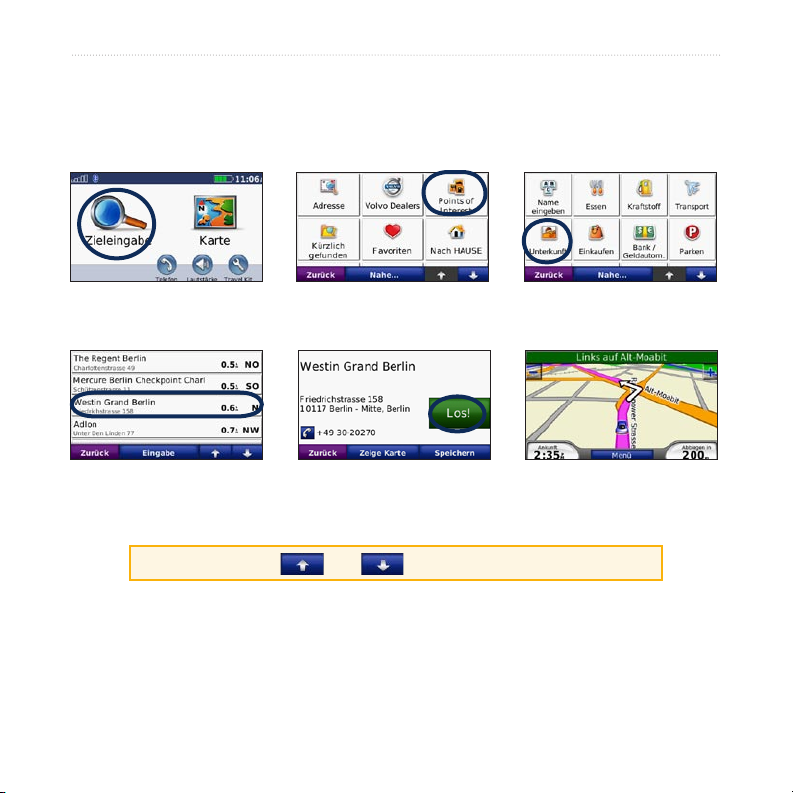
ErstE schrittE
Suchen von Zielorten
Das Menü Zieleingabe enthält mehrere verschiedene Kategorien, die Ihnen die Suche nach Adressen,
Städten und anderen Zielorten erleichtern. Die auf dem nüvi installierten Detailkarten enthalten
Millionen von POIs (Points of Interest), z. B. Restaurants, Hotels und Autoservices.
Tippen Sie auf
➊
Zieleingabe.
Wählen Sie ein Ziel aus.
➍
TIPP: Tippen Sie auf bzw. , um weitere Optionen anzuzeigen.
4 nüvi 760 für Volvo – Benutzerhandbuch
Wählen Sie eine
➋
Kategorie aus.
Tippen Sie auf Los.
➎
Wählen Sie eine
➌
Unterkategorie aus.
Genießen Sie die Route.
➏
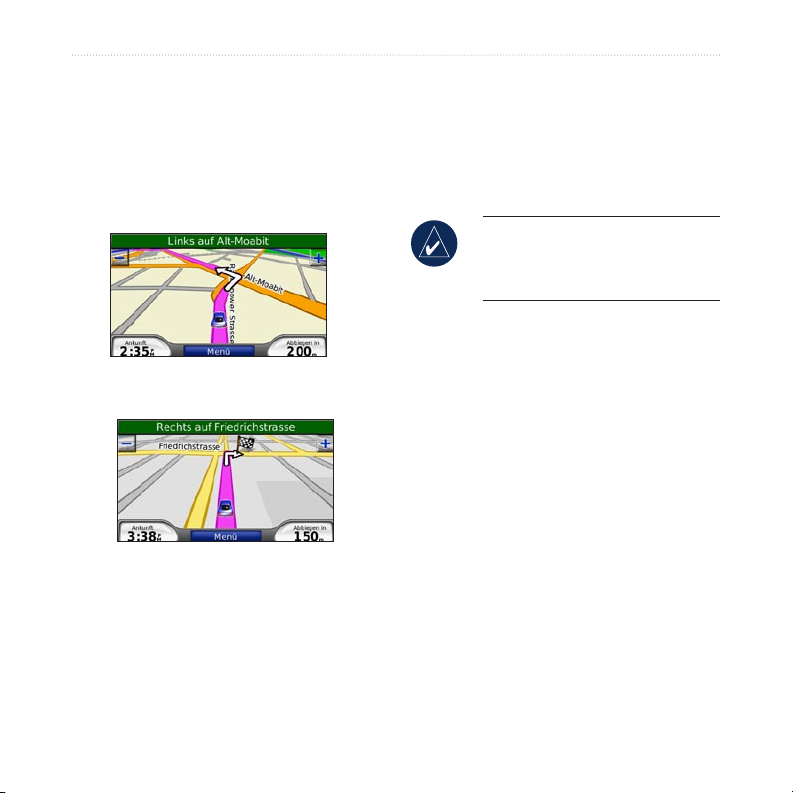
ErstE schrittE
Folgen von Routen
Während der Fahrt führt Sie der nüvi mithilfe
von Sprachansagen, Pfeilen auf der Karte und
Anweisungen oben auf der Karte zum Zielort.
Wenn Sie von der ursprünglichen Route
abweichen, berechnet der nüvi die Route neu
und liefert neue Fahranweisungen.
Die Route ist durch eine magentafarbene
Linie gekennzeichnet. Folgen Sie bei
Abbiegungen den Pfeilen.
Die Zielagge zeigt das Ziel an.
Hinzufügen eines Zwischenziels
Sie können einer Route einen Zwischenstopp
(Zwischenziel) hinzufügen. Der nüvi leitet Sie
zunächst zum Zwischenstopp und anschließend
zum Zielort.
TIPP: Wenn Sie der Route mehrere
Zwischenstopps hinzufügen möchten,
sollten Sie die aktuelle Route bearbeiten.
Seite 13.
Siehe
1. Wenn eine Route aktiv ist, tippen Sie
auf Menü > Zieleingabe.
2. Suchen Sie nach dem zusätzlichen
Stopp.
3. Tippen Sie auf
4. Tippen Sie auf
hinzufügen, um diesen Stopp vor
dem Zielort einzufügen. Tippen Sie
auf Als neues Ziel verwenden,
um diesen Punkt als neuen Zielort
festzulegen.
Los.
Als Zwischenziel
nüvi 760 für Volvo – Benutzerhandbuch 5
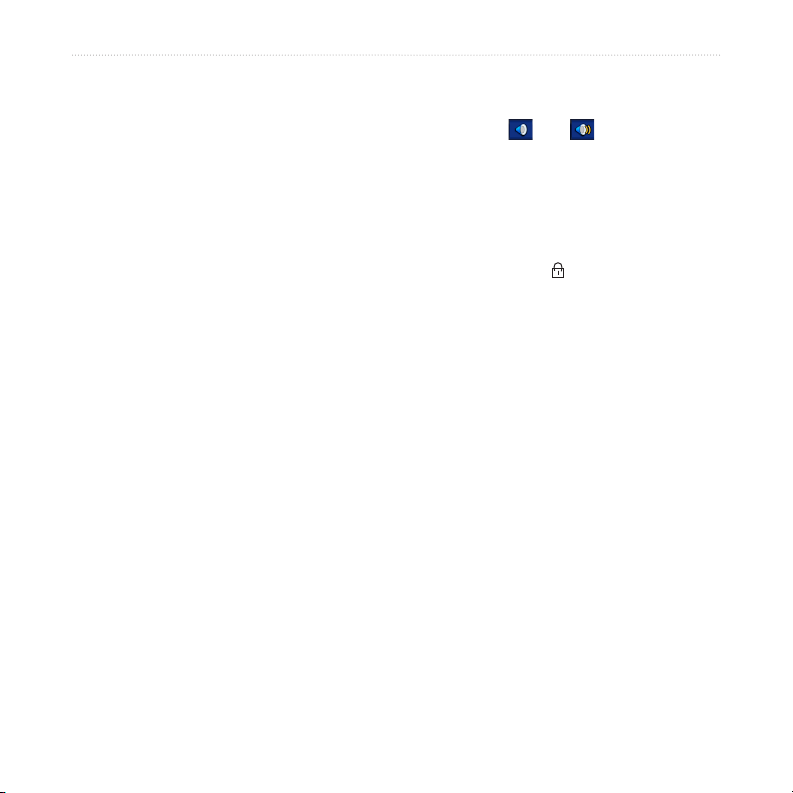
ErstE schrittE
Wählen einer Umleitung
Wenn eine Straße auf der Route nicht befahrbar
ist, können Sie eine Umleitung fahren.
1. Wenn eine Route aktiv ist, tippen Sie auf
Menü.
2. Tippen Sie auf
Der nüvi versucht, Sie so schnell wie
möglich wieder zur ursprünglichen Route
zurückzubringen. Falls die gegenwärtig
eingeschlagene Route die einzig mögliche
ist, kann der nüvi keine Umleitung berechnen.
Umleitung.
Anhalten der Route
1. Wenn eine Route aktiv ist, tippen Sie auf
Menü.
2. Tippen Sie auf
Stopp.
Anpassen der Lautstärke
Tippen Sie auf der Menüseite auf Lautstärke.
Tippen Sie auf
stärke anzupassen. Tippen Sie auf
die gesamte Tonausgabe stumm zu schalten.
bzw. , um die Hauptlaut-
Stumm, um
Sperren des Bildschirms
Vermeiden Sie Eingaben durch versehentliches
Berühren, indem Sie den
nach rechts schieben (
den Bildschirm wieder, indem Sie den
Ein/Aus-Schalter in die mittlere Position
zurückschieben.
Ein/Aus-Schalter
). Entsperren Sie
6 nüvi 760 für Volvo – Benutzerhandbuch
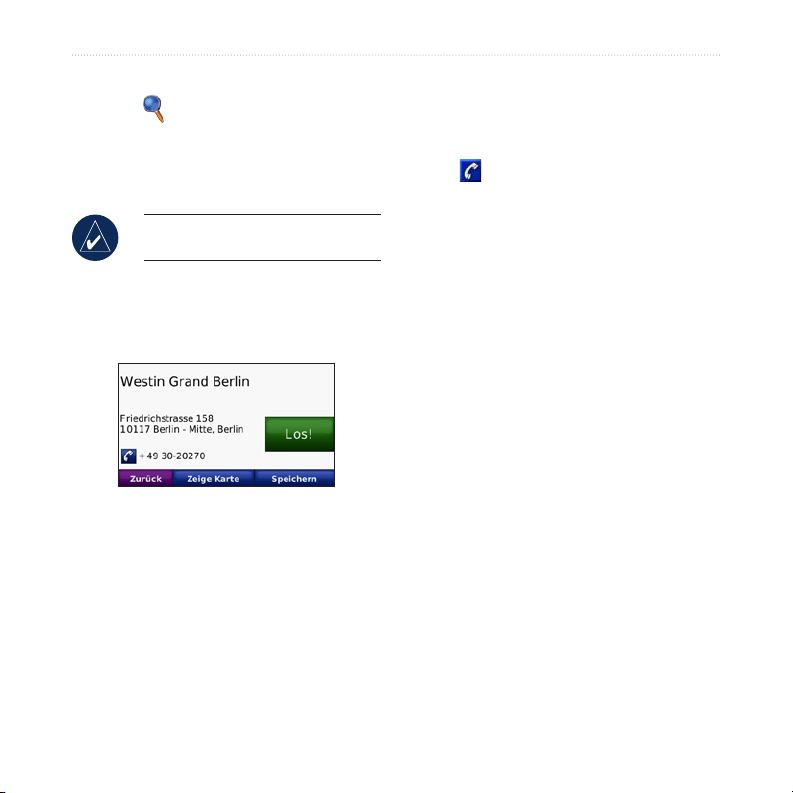
ZiElEingabE
ziElEingabE
Das Menü Zieleingabe enthält mehrere
verschiedene Kategorien, die die Suche nach
Zielorten erleichtern. Informationen zum
Durchführen einer einfachen Suche nden
Sie auf
Seite 4.
TIPP: Tippen Sie auf Nahe, um das
Suchgebiet zu ändern. Siehe
Optionen der Seite „Los“
Tippen Sie in der Suchergebnisliste auf ein
Element, um die Seite
Tippen Sie auf Los, um eine Route mit
Abbiegehinweisen zu diesem Ort zu erstellen.
Tippen Sie auf
der Karte anzuzeigen. Wenn der GPS-Modus
deaktiviert ist, tippen Sie auf
diesen Ort als aktuelle Position zu bestimmen.
Los anzuzeigen.
Zeige Karte, um diesen Ort auf
Seite 12.
Position, um
Tippen Sie auf
Ort zu speichern. Siehe
Speichern, um diesen
Seite 10.
Wenn ein Mobiltelefon mit BluetoothTechnologie angeschlossen ist, tippen
Sie auf
, um an diesem Ort anzurufen.
Suchen von Adressen
1. Tippen Sie auf Zieleingabe >
Adresse.
2. Tippen Sie ggf. auf
Provinz ändern oder Land ändern.
3. Tippen Sie auf
ODER
Tippen Sie auf
geben Sie die Stadt oder die
Postleitzahl ein, und tippen Sie auf
Fertig. Wählen Sie die Stadt bzw.
Postleitzahl aus der Liste aus. (Nicht
alle Karten bieten die Möglichkeit des
Suchens nach Postleitzahlen.)
4. Geben Sie die Hausnummer der
Adresse ein, und tippen Sie auf Fertig.
5. Geben Sie den Straßennamen ein, und
tippen Sie auf Fertig. Wählen Sie ggf.
die richtige Straße aus der Liste aus.
6. Tippen Sie bei Bedarf auf die Adresse.
Bundesstaat/
Alle durchsuchen.
Stadt/Ort eingeben,
nüvi 760 für Volvo – Benutzerhandbuch 7
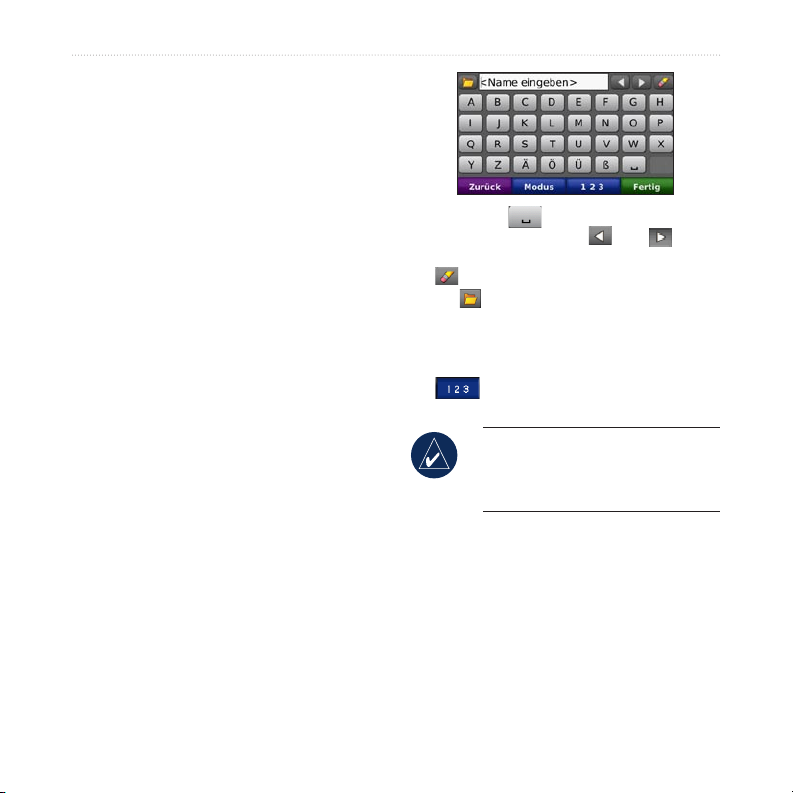
ZiElEingabE
Suchen von Orten durch Eingabe des Namens
Wenn Ihnen der Name des Orts bekannt ist,
nach dem Sie suchen, können Sie ihn über die
Bildschirmtastatur eingeben. Sie können auch
im Namen enthaltene Buchstaben eingeben, um
die Suche einzuschränken.
1. Tippen Sie auf Zieleingabe > Points of
Interest > Name eingeben.
2. Geben Sie mithilfe der Bildschirmtastatur
im Namen enthaltene Buchstaben ein.
Tippen Sie auf Fertig.
Verwenden der Bildschirmtastatur
Wenn Sie schneller als ca. 8 Kilometer pro
Stunde (5 Meilen pro Stunde) fahren und
versuchen, die Tastatur zu bedienen, werden
Sie über eine Meldung gefragt, ob Sie der
Fahrer des Fahrzeugs sind. Wenn Sie mit „Ja“
antworten, wird die Tastatur deaktiviert. Wenn
der Beifahrer den nüvi bedient und mit „Nein“
antwortet, kann die Tastatur verwendet werden.
Wenn eine Bildschirmtastatur angezeigt wird,
tippen Sie auf einen Buchstaben bzw. eine Zahl,
um den Buchstaben oder die Zahl einzugeben.
Tippen Sie auf , um ein Leerzeichen
einzugeben. Tippen Sie auf
um den Cursor zu verschieben. Tippen Sie
auf , um ein Zeichen zu löschen. Tippen
Sie auf
ausgewählte Wörter auszuwählen.
Tippen Sie auf
für die Tastatur auszuwählen. Tippen Sie
auf , um Zahlen und Sonderzeichen
einzugeben.
, um kürzlich eingegebene und
Modus, um den Sprachmodus
TIPP: Sie können das Tastaturlayout
zu QWERTZ ändern. Dies entspricht
dem Layout einer standardmäßigen
Computertastatur. Siehe
bzw. ,
Seite 30.
Suchen eines autorisierten
Volvo® Händlers
Tippen Sie auf Zieleingabe > Volvo Händler,
um eine Liste mit den 50 nächstgelegenen
Volvo® Händlern anzuzeigen.
8 nüvi 760 für Volvo – Benutzerhandbuch
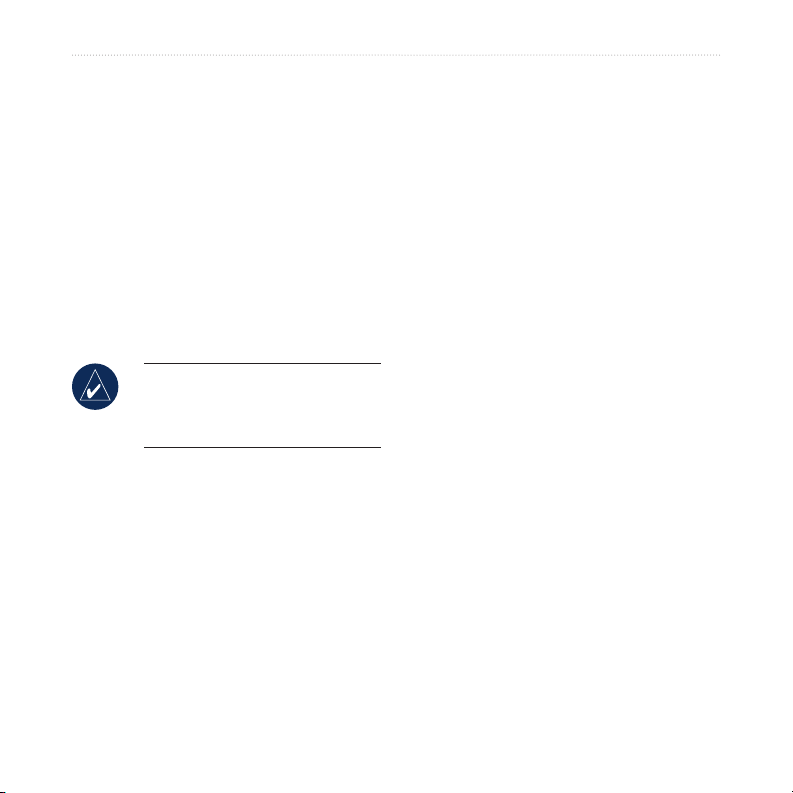
ZiElEingabE
Suchen von kürzlich gesuchten Orten
Auf dem nüvi werden in der Liste Kürzlich
gefunden die 50 zuletzt gesuchten Orte
gespeichert. Die zuletzt angezeigten Orte
sind oben in der Liste aufgeführt. Tippen
Sie auf
Zieleingabe > Kürzlich gefunden,
um kürzlich gesuchte Elemente anzuzeigen.
Löschen von kürzlich gefundenen
Orten
Entfernen Sie alle Orte aus der Liste Kürzlich
gefunden, indem Sie auf Löschen > Ja tippen.
HINWEIS: Wenn Sie auf Löschen
tippen, werden alle Elemente aus der
Liste entfernt. Die eigentlichen Orte
werden nicht vom Gerät gelöscht.
Festlegen eines Ausgangsorts
Sie können den Ort, zu dem Sie am häugsten
fahren, als Ausgangsort festlegen.
1. Tippen Sie auf Zieleingabe > Nach
Hause.
2. Wählen Sie eine Option aus.
Aufsuchen des Ausgangsorts
Nachdem Sie den Ausgangsort festgelegt haben,
tippen Sie auf
sich jederzeit dorthin leiten zu lassen.
Ändern des Ausgangsorts
Damit Sie den Ausgangsort ändern können,
müssen Sie ihn zunächst aus den
löschen.
1. Tippen Sie auf Zieleingabe > Favoriten.
2. Tippen Sie auf
Nachdem Sie den Ausgangsort gelöscht haben,
befolgen Sie die oben im Abschnitt „Festlegen
eines Ausgangsorts“ beschriebenen Schritte, um
ihn zurückzusetzen.
Zieleingabe > Nach Hause, um
Favoriten
Zu Hause >
Bearbeiten > Löschen > Ja.
nüvi 760 für Volvo – Benutzerhandbuch 9
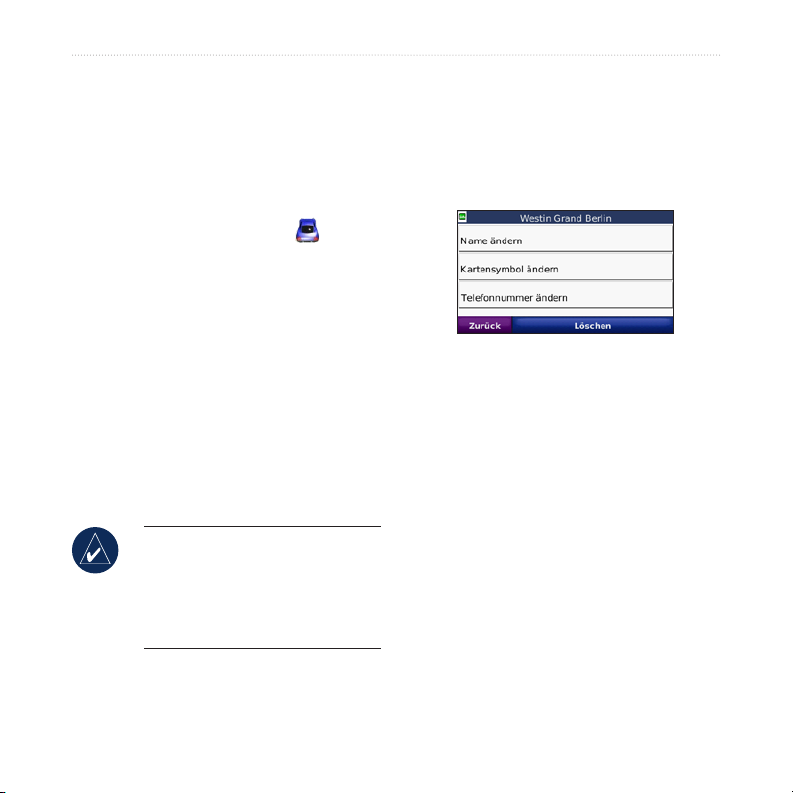
ZiElEingabE
Favoriten
Sie können Orte in den Favoriten ablegen, um
sie schnell zu nden und Routen zu ihnen zu
erstellen. Der Ausgangsort wird ebenfalls in
den
Favoriten gespeichert.
Speichern der aktuellen Position
Tippen Sie auf der Kartenseite auf .
Tippen Sie auf
Position speichern, um den
aktuellen Standort zu speichern.
Speichern von gefundenen Orten
1. Nachdem Sie den gewünschten
Ort gefunden haben, tippen Sie
auf Speichern.
2. Tippen Sie auf
den Favoriten gespeichert.
OK. Der Ort wird in
Suchen von gespeicherten Orten
1. Tippen Sie auf Zieleingabe.
2. Tippen Sie auf
cherten Orte werden aufgeführt.
TIPP: Die letzte Position wird
automatisch gespeichert, wenn der nüvi
im eingeschalteten Zustand aus der
Halterung genommen wird. Mit dieser
Funktion können Sie Ihr Fahrzeug auf
einem Parkplatz wiedernden.
Favoriten. Die gespei-
Bearbeiten von gespeicherten
Orten
1. Tippen Sie auf Zieleingabe > Favoriten.
2. Tippen Sie auf den Ort, den Sie
bearbeiten möchten.
3. Tippen Sie auf
4. TippenSieaufeineSchaltäche,umden
Ort zu bearbeiten.
Name ändern: Geben Sie einen
•
neuen Namen ein, und tippen Sie
auf Fertig.
Kartensymbol ändern: Tippen Sie
•
auf ein neues Symbol.
Telefonnummer ändern: Geben Sie
•
eine Telefonnummer ein, und tippen
Sie auf Fertig.
Löschen: Entfernen Sie dieses
•
Element aus der Liste der Favoriten.
Tippen Sie auf Ja.
Bearbeiten.
10 nüvi 760 für Volvo – Benutzerhandbuch
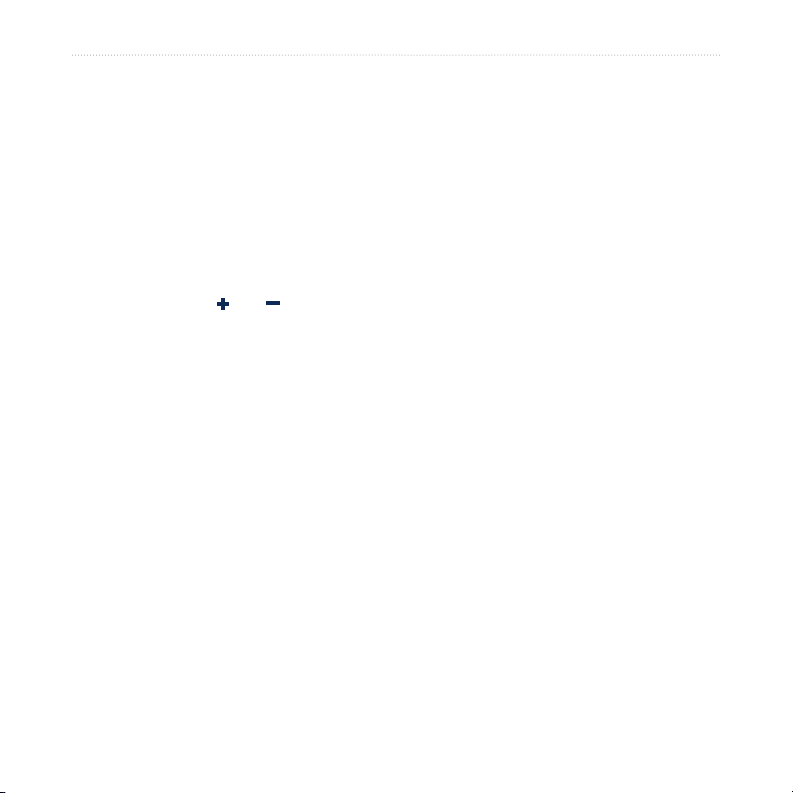
ZiElEingabE
Suchen von Orten mit der Karte
Zeigen Sie über die Seite Karte durchsuchen
andere Bereiche der Karte an. Tippen Sie auf
Zieleingabe > Karte durchsuchen.
Tipps zum Durchsuchen der Karte
Tippen Sie auf die Karte, und ver-
•
schieben Sie sie mit dem Finger, um
andere Bereiche der Karte anzuzeigen.
Tippen Sie auf
•
Ansicht zu verkleinern bzw. zu
vergrößern.
Tippen Sie auf ein Objekt auf der Karte.
•
Es wird ein Pfeil eingeblendet, der auf
das Objekt zeigt.
Tippen Sie auf
•
Ort zu speichern.
Tippen Sie auf
•
navigieren.
Wenn der GPS-Modus deaktiviert
•
ist, tippen Sie auf
den ausgewählten Ort als Standort
festzulegen. (Siehe
bzw. , um die
Speichern, um diesen
Los, um zum Ort zu
Position, um
Seite 30.)
Eingeben von Koordinaten
Wenn Ihnen die geograschen Koordinaten
des Zielorts bekannt sind, können Sie mithilfe
des nüvi durch Eingabe von Breite und Länge
zu beliebigen Orten navigieren. Dies kann
besonders beim Geocaching hilfreich sein.
Tippen Sie auf
Ändern Sie die Art der Koordinaten, indem
Sie auf
Karten unterschiedliche Positionsformate
verwenden, können Sie auf dem nüvi das
richtige Koordinatenformat für die von
Ihnen verwendete Kartenart auswählen.
Geben Sie die Koordinaten ein, und tippen Sie
Weiter. Tippen Sie auf Los, um eine Route
auf
mit Abbiegehinweisen zu den Koordinaten zu
erstellen.
Zieleingabe > Koordinaten.
Format tippen. Da verschiedene
nüvi 760 für Volvo – Benutzerhandbuch 11
